Importar una plantilla a MapForce
En este apartado, explicamos cómo importar una plantilla de extracción de PDF y un archivo PDF de instancia a MapForce y cómo asignar datos PDF a un archivo XML de muestra. Tenga en cuenta que en MapForce los componentes PDF solo son compatibles con el lenguaje de transformación integrado.
Importar una plantilla existente y archivos de instancia a MapForce
Con MapForce puede importar una plantilla de extracción PDF existente de cualquiera de las siguientes formas:
•Puede arrastrar la plantilla directamente al área de asignación.
•Puede hacer clic en el comando  de la barra de herramientas o seleccionar el comando de menú Insertar | Documento PDF en MapForce. En ambos casos, se abre un cuadro de diálogo que le permite seleccionar una plantilla existente (ver la opción Abrir archivo de plantilla de extracción de PDF existente más abajo).
de la barra de herramientas o seleccionar el comando de menú Insertar | Documento PDF en MapForce. En ambos casos, se abre un cuadro de diálogo que le permite seleccionar una plantilla existente (ver la opción Abrir archivo de plantilla de extracción de PDF existente más abajo).

Para comprobar o modificar un archivo de instancia PDF asociado con la plantilla, abra la Configuración del componente PDF. Para obtener información sobre cómo crear una nueva plantilla de extracción de PDF, consulte el apartado Crear una plantilla nueva.
Tenga en cuenta que, en MapForce, un componente PDF solo se puede usar como origen de datos. Por lo tanto, los componentes PDF solamente tienen conectores de salida y no de entrada (ver asignación de datos siguiente).
Agregar un archivo de destino
El siguiente paso consiste en agregar un esquema XSD de destino llamado GardenInvoice.xsd (imagen siguiente) al área de asignación. Este esquema se creó en Altova XMLSpy. Para más información sobre cómo insertar un componente XML en la asignación, consulte el apartado XML y esquemas XML.
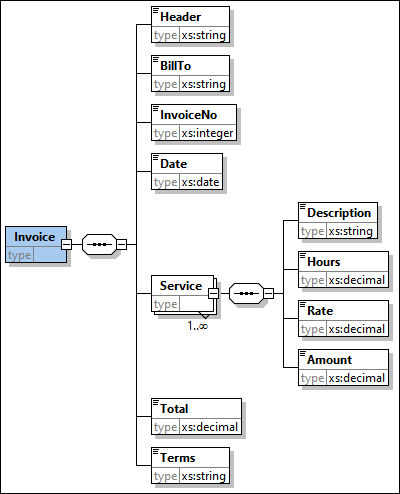
Conectar origen y destino
El siguiente paso consiste en conectar el nodo de origen con el componente de destino. Como resultado, la asignación tiene este aspecto:
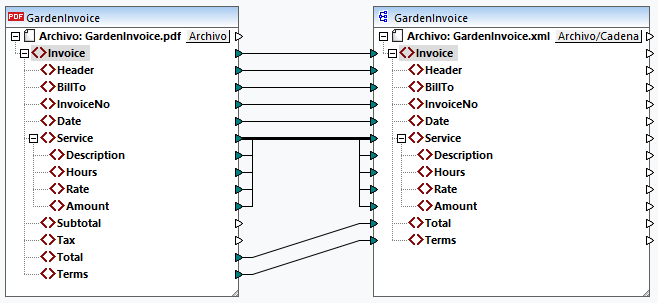
Editar la plantilla
Si quiere editar su plantilla, puede abrirla en PDF Extractor de varias maneras diferentes:
•Puede abrir su archivo PXT directamente en PDF Extractor.
•Puede hacer clic en Editar en el cuadro de diálogo Configuración del componente del componente PDF en MapForce Al hacer clic en Editar se abrirá la plantilla en PDF Extractor.
•También puede hacer clic con el botón derecho en el título del componente PDF y seleccionar Editar la plantilla de extracción de PDF en el menú contextual (imagen siguiente). Al hacer clic en este comando se abrirá la plantilla en PDF Extractor.
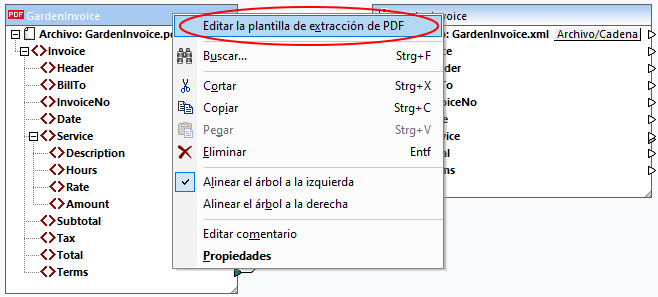
Vista previa de los resultados
El panel Resultados muestra que los datos PDF se han asignado correctamente al destino y ahora se pueden guardar como documento XML. A continuación, se puede ver un extracto del archivo de salida:
<Invoice xsi:noNamespaceSchemaLocation="file:///C:/MF_TutorialFiles/GardenInvoice.xsd" xmlns:xsi="http://www.w3.org/2001/XMLSchema-instance">
<Header>GARDENING SERVICES INVOICE</Header>
<BillTo>Oswald Grim
17 Darkwood St.
Boston, MA 02128
+1-617-8767675</BillTo>
<InvoiceNo>4560123</InvoiceNo>
<Date>2023-09-05</Date>
<Service>
<Description>Garden design</Description>
<Hours>6</Hours>
<Rate>50</Rate>
<Amount>300</Amount>
</Service>
<...>
<Total>972</Total>
<Terms>Payment is due within 14 (fourteen) days of the invoice issue date. Interest on overdue invoices shall accrue at a rate
of 10% per day until full payment is received.</Terms>
</Invoice>
Para facilitar la tarea, la asignación se guarda como Tutorial/GardenInvoice.mfd.